Bu makale, Makine Çevirisi kullanılarak üretilmiştir.
Messaging inbox (BETA)
Mesaj kutusu, Potansiyel Müşteri Kutusu içinde bir bölümdür. Bu bölümde, Facebook Messenger veya WhatsApp by Twilio gibi mesajlaşma uygulamalarını Pipedrive üzerinden müşterilerinizle ve potansiyel müşterilerinizle doğrudan iletişim kurmak için entegre edebilirsiniz.
Gelen kutusu
Mesajlaşma gelen kutusunu bulmak için sol taraftaki birincil gezinti çubuğundaki potansiyeller simgesine tıklayın, ardından Entegrasyonlar > Mesajlaşma.
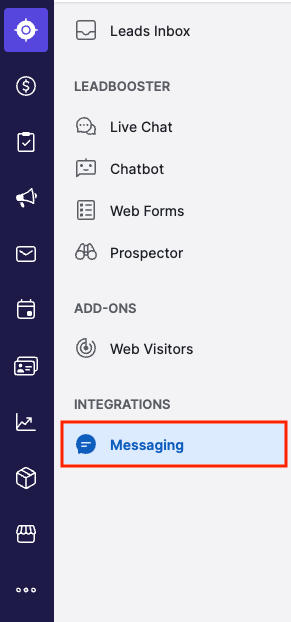
Mesajlaşma gelen kutusu ayarlarını ayarlamak isterseniz, Araçlar ve uygulamalar > Entegrasyonlar > Mesajlaşma.
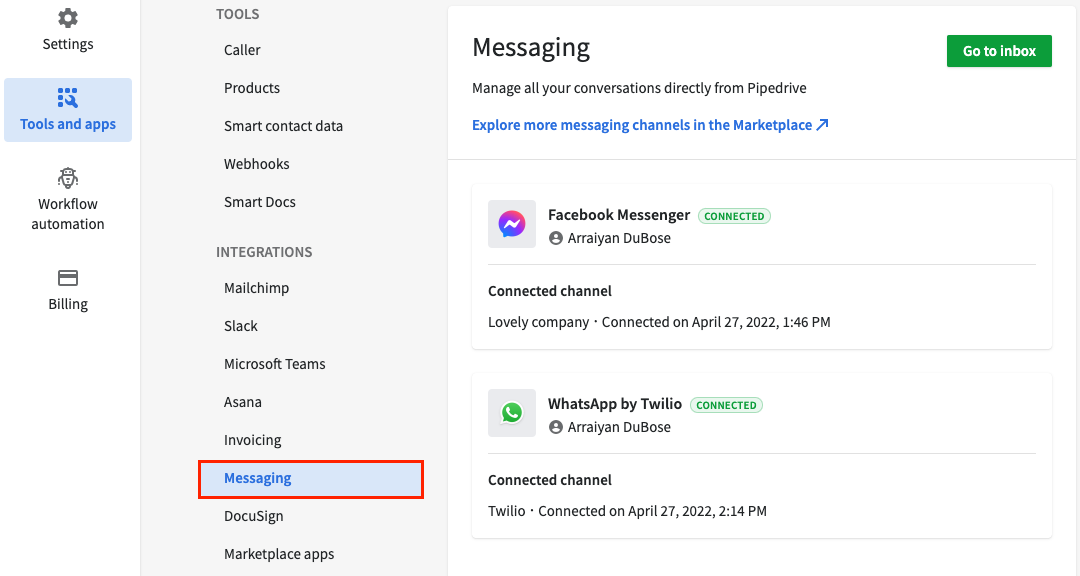
Bildirimler
Satışın en önemli kısımlarından biri, müşterilerinizle yaptığınız konuşmaların ilerlemesinden haberdar olmaktır.
Bildirimleri alabilirsiniz:
- Size atanmış konuşmalarda yeni mesajlar alındığında
- Diğer kullanıcılara atanmış konuşmalarda yeni mesajlar alındığında
- Atanmamış konuşmalarda yeni mesajlar alındığında
- Birisi size yeni bir konuşma atadığında
Güncel kalmak için mesajlar gelen kutunuza gidin ve konuşmalar gelen kutusunun üstünde bulunan çan simgesine tıklayın.

Bir pencerede, masaüstü ve e-posta bildirimlerini yapılandırabileceğiniz bir ekranla karşılaşacaksınız.
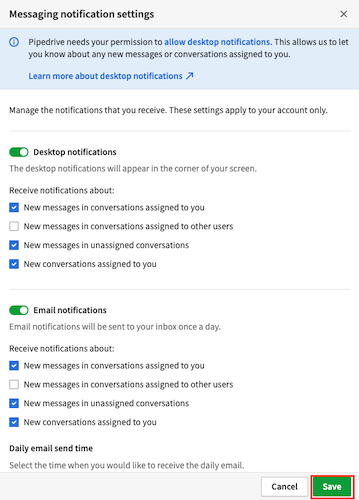
Bildirimleriniz yapılandırıldıktan sonra, değişiklikleri kaydetmek için yeşil düğmeye tıklayın.
Eğer bildirimlerinizle ilgili sorunlarla karşılaşırsanız, lütfen sorun giderme kılavuzumuza göz atın.
Görüşme yönetimi
Kullanılabilirlik
Gelen kutunuza herhangi bir görüşme atanmasını istemiyorsanız, kullanılabilirlik durumunuzu yapılandırabilirsiniz.
Kullanılabilirliğinizi değiştirmek için görüşmeler gelen kutunuzun en üstündeki kullanılabilirlik simgesine tıklayın.
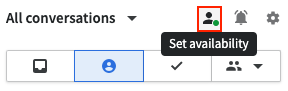
Simgedeki yeşil nokta, yeni bir görüşmeyi herkesin size atayabileceği anlamına gelir. Yeni görüşmeleri Bana atanmış bölümünde bulabilirsiniz.
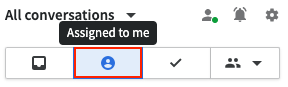
Simgedeki boş nokta, yeni görüşmelerin size atanamayacağı anlamına gelir (kendiniz bile atayamazsınız). Bu durum devam eden görüşmelerinizi etkilemez.
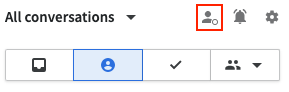
Atama
Yeni bir görüşme geldiğinde, bu Atanmamış bölümde görünür. Bu, mesajlaşma gelen kutusuna ortak erişimi olan herhangi bir kullanıcı tarafından, kullanılabilirliği etkin olan herhangi bir kullanıcıya atanabilir.
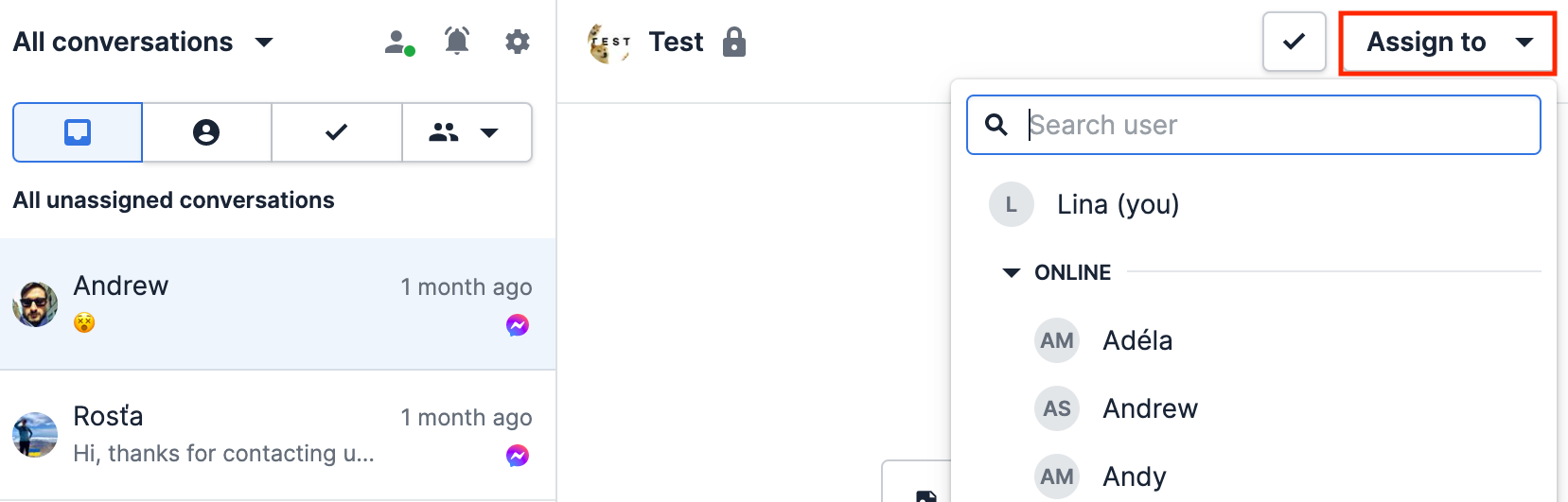
Atanan kullanıcı, bildirimler etkinleştirilmişse yeni görüşme için bir bildirim alacaktır.
Görüşmeleri istediğiniz zaman yeniden atayabilir veya atamayı kaldırabilirsiniz.
Kapatma ve yeniden açma
Gelen kutunuzu düzenli tutmak için, bir aday müşteri veya müşteri ile iletişiminizi tamamladığınızı düşündüğünüz görüşmeleri kapatabilirsiniz.
Bir görüşmeyi kapatmak için "Görüşmeyi kapat" düğmesine tıklayın.
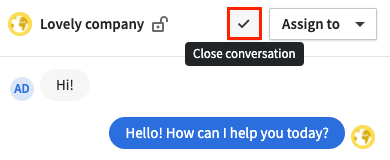
Tüm kapalı görüşmeler, Kapalı görüşmeler bölümünde görünecek ve tüm kullanıcılara görünür olacaktır.
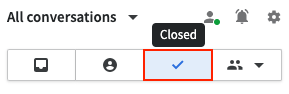
Bir görüşmeyi, her bir görüşme içindeki "Yeniden aç" düğmesine tıklayarak her zaman yeniden açabilirsiniz.
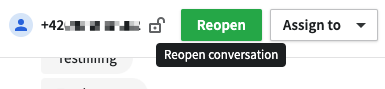
Eğer bir kapalı görüşmedeki bir kişi sizinle tekrar iletişim kurarsa, görüşme otomatik olarak yeniden açılır ve atama ayarlarına bağlı olarak bir bölümde görünür olur.
Silme
Yalnızca mesajlaşma uygulamasını yükleyen kullanıcı, bir kişinin ismine ve ardından kullanıcının ayrıntı menüsündeki açılır bölümdeki "Görüşmeyi sil" düğmesine tıklayarak gelen kutudan görüşmeleri silebilir.
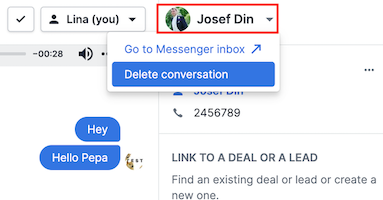
"Görüşmeyi sil" düğmesine tıklama, görüşme geçmişini mesajlaşma gelen kutusundan kalıcı olarak silecektir.
Görüşme verileri, mesajlaşma sağlayıcısının tarafında kullanılabilir olmaya devam edecek. Gerekirse, görüşmeyi ayrıca mesaj sağlayıcıdan silmeniz gerekecektir.
Konuşmaları kişilere, potansiyel müşterilere veya anlaşmalara bağlama
Mesajlar gelen kutusu, konuşmalar içinden yeni kişiler, potansiyel müşteriler veya anlaşmalar oluşturmanıza veya mevcut öğelere bir konuşma bağlamanıza olanak tanır.
Sağ tarafınızda, yeni oluşturma veya mevcut öğelere ekleme seçeneklerini göreceksiniz.
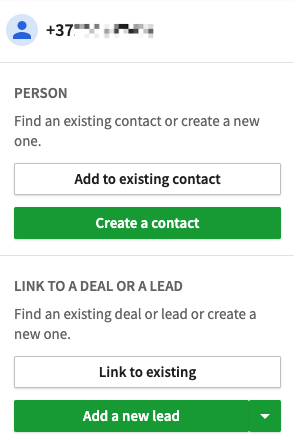
Bir konuşma yeni veya mevcut bir kişi, potansiyel müşteri veya anlaşmayla bağlandığında, konuşma geçmişi ile bir not otomatik olarak detay görünümde oluşturulur ve aşağıdaki bilgileri içerir:
- Gönderenin detaylarıyla konuşmadaki son mesajlar
- Atanmış durum
- Mesajlar gelen kutusu konuşmalarına bağlantı
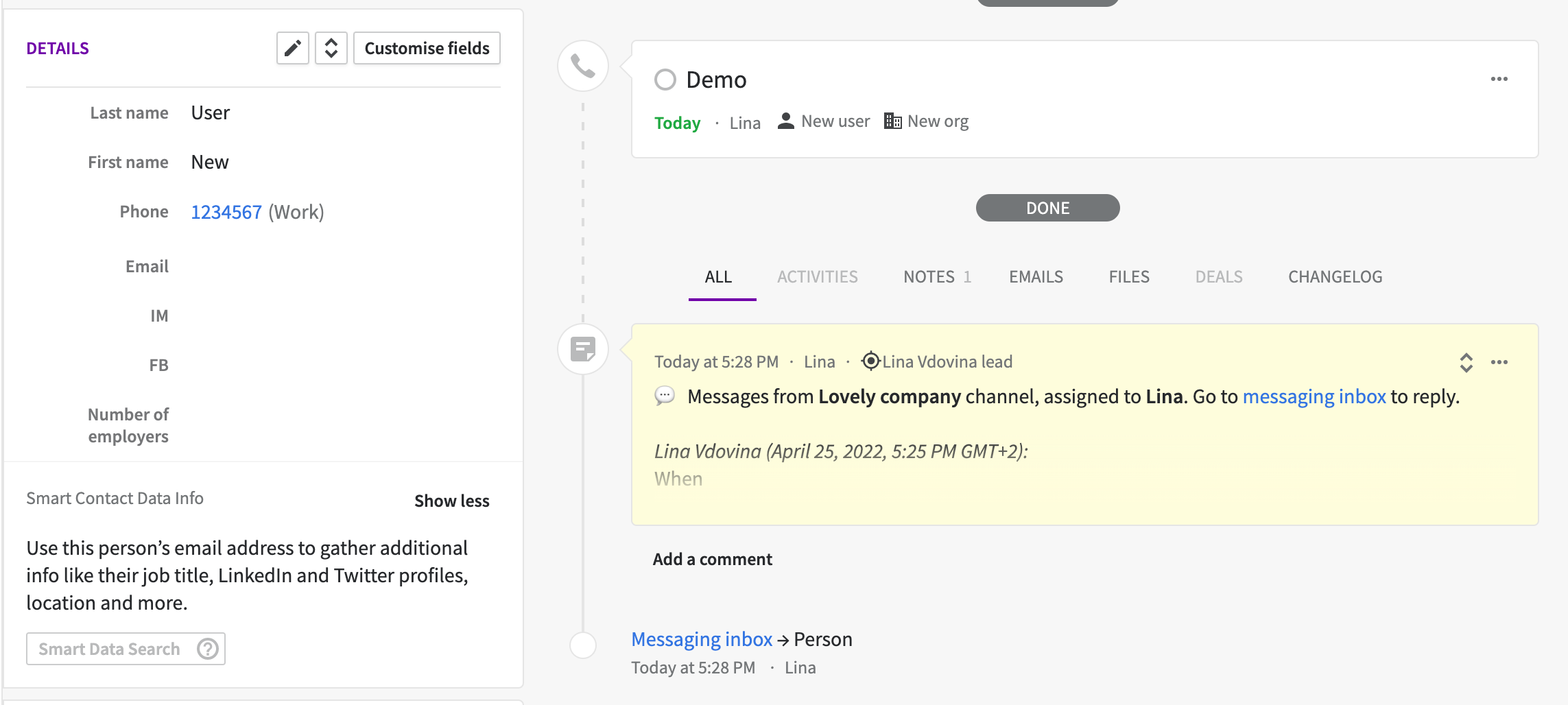
24 saat içinde alınan bağlı konuşmadaki yeni mesajlar aynı notta saklanacaktır. Farklı bir 24 saatlik dönemde alınan mesajlar ayrı notlarda görüntülenecektir.
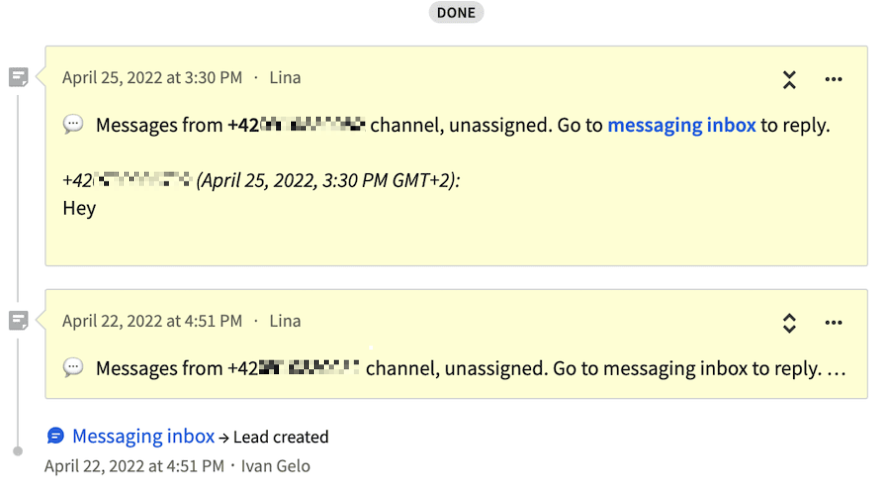
Bir konuşma geçmişi içeren not silindiyse veya değiştirildiyse, 24 saat içinde yeni bir mesaj geldiğinde yeni bir not oluşturulacaktır.
Bu makale faydalı oldu mu?
Evet
Hayır